Sublime Text是一款轻便好用的跨平台代码编辑器,能够支持C、C++、C#、CSS、HTML、Java、JavaScript、PHP、Python、SQL等各种主流编程语言的编写与运行。相较于eclipse等常用编程工具,该软件不仅配置简单,易上手,同时还支持语法高亮、代码补全、代码片段、行号显示、代码折叠等功能,独创的多项选择技术能够使更快更轻松地重命名变量。
该软件最为强大的地方还是在于良好的扩展功能,也就是官方称之为的安装包(Package),这意味着用户完全可以加入各种自己喜欢的插件来让Sublime Text更加得心应手。不仅如此,软件还支持自定义“宏”,简单地说就是把操作录制下来或者自己编写命令,然后播放刚才录制的操作或者命令,省去了大量琐碎重复的无用操作。
除此之外,软件内部提供了非常多的快捷键与命令面板,您只需要按下快捷键,就可以搜索或者是找到您需要的代码,而无需浏览菜单,独创的代码缩略图窗口取代了传统的滚动条,不仅新颖好用,也非常符合编程需求。
sublime中文设置教程
1、首次安装完成后直接显示的是英文版本
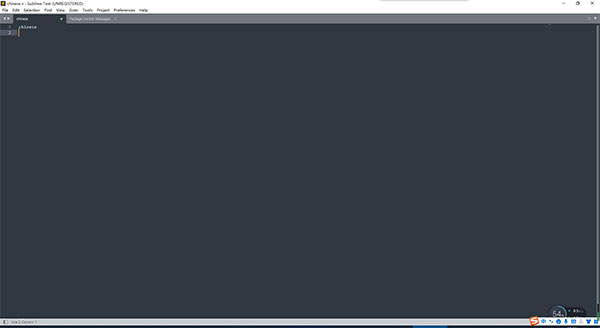
2、这里教大家设置中文版本,首先打开sublime,键盘按下 ctrl + shift + p 弹出下面的界面,在对话框搜索 Install Package Control,点击
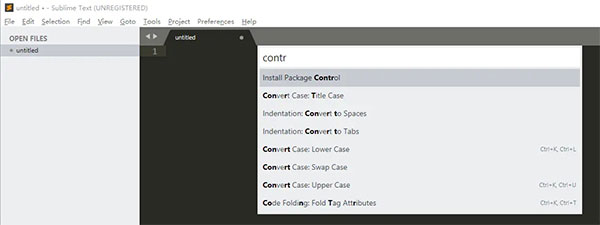
3、刚点击之后并不会立刻有反应,需要稍等一会,(我当时就以为自己没点到,其实并不是),然后就会弹出一个消息框,表示插件列表加载完成。
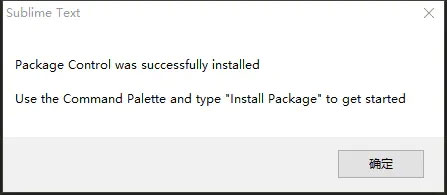
4、点击确定,再次按下 ctrl + shift + p, 搜索 Package Control: install Package , 搜索出来后单击,然后就会再弹出一个对话框,搜索 ChineseLocaloztions

5、点击之后,中文包就安装完成了,注意需要重新打开Sublime Text,点击任务栏中的Help->最下面的Language->简体中文 (不重新打开是找不到的哦)
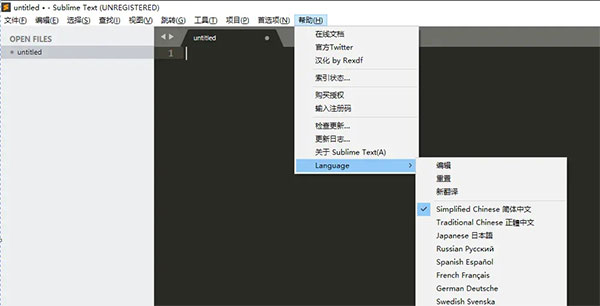
Sublime Text怎么运行?
有两种方法可以在sublime中直接运行python代码。
一、非交互式程序写完代码保存后直接按ctrl+B,如只有输出的程序。
二、交互式程序需要下载SublimeREPL,如需要输入的的程序。
非交互式程序
1、设置:
工具(tool)-->编译系统(build-system)-->设置为自动,或者直接选择python
2、编辑代码
print("hello python.")

保存为test.py
3、执行
按ctrl+B,可在sublime界面下方弹出结果。
注意:确保已经正确配置好python的环境变量(PATH)
交互式环境
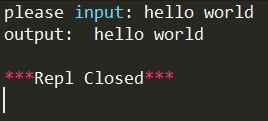
准备代码,保存为test.py
msg = input("please input: ")
print("output: ", msg)
1、按ctrl+shift+p快捷键呼出一个输入框,输入Install Package,回车,在新出现的输入框里输入SublimeREPL安装。
2、点击Tools->sublimeREPL->python->python run current file,这时候就像IDLE一样,会弹出一个新的窗口,而且是可交互的,可以输入。
3、结果:
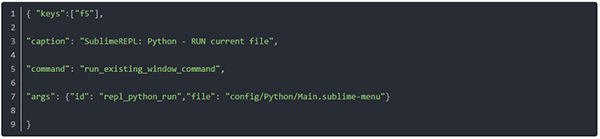
4、设置快捷键
点击preferences->key bindings
添加:
{ "keys":["f5"],
"caption": "SublimeREPL: Python - RUN current file",
"command": "run_existing_window_command",
"args": {"id": "repl_python_run","file": "config/Python/Main.sublime-menu"}
}
重启sublime,现在可以直接按F5来运行。
Sublime Text怎么配置python程序环境?
用sublime写了python3的代码,ctrl + B运行时却调用了python2,导致运行报错。
这是因为很多系统默认安装了python2,默认调用python的版本就是python2。
解决办法:
1、新建一个sublime build system,如下图1:
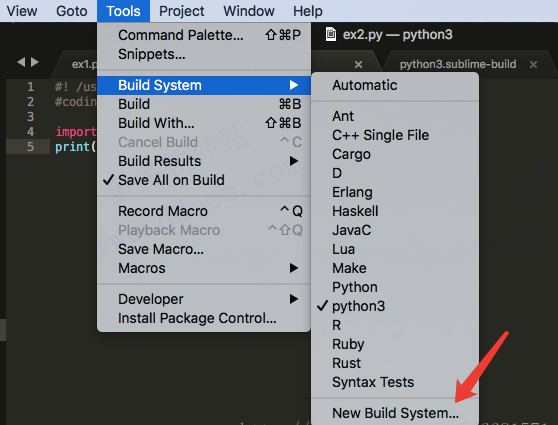
2、然后会自动打开了一个文本,清空并写入以下内容:
{
"env": {"PYTHONIOENCODING": "utf8"},
"cmd": ["C:/Users/Administrator/AppData/Local/Programs/Python/Python36/python", "-u", "$file"],
"file_regex": "^[ ]*File \"(…*?)\", line ([0-9]*)",
"selector": "source.python"
}
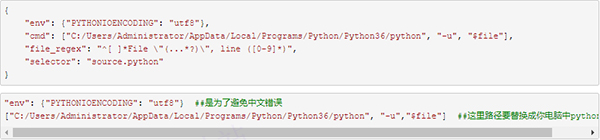
"env": {"PYTHONIOENCODING": "utf8"} ##是为了避免中文错误
["C:/Users/Administrator/AppData/Local/Programs/Python/Python36/python", "-u","$file"] ##这里路径要替换成你电脑中python3的路径
??然后,保存文件名为python3.sublime-build.接着,选择python3,如图2所示:
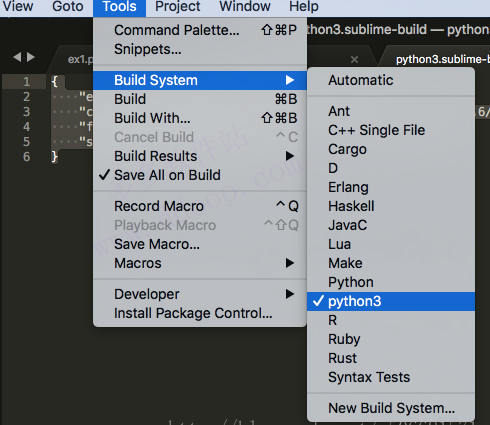
2、配置完成,可以验证一下。

新功能
【增量差异】
1、内置的diff功能,该功能可跟踪对正在编辑的文件的更改。差异计算是递增的,在执行时跟踪每个缓冲区修改。它不需要将文件存储在版本控制系统(例如Git)中。
2、跟踪每个添加,修改和删除的确切位置。这用于在装订线中显示标记,允许在每个更改之间导航,显示内联差异,并允许还原更改。
3、根据磁盘上文件的版本来计算差异,但是可以将Git存储库配置为与HEAD进行差异,并且API允许将文件与任何内容进行差异。
【Git集成】
Git集成包括以下组件:
(1)侧栏
(2)状态栏
(3)差异标记
(4)崇高合并整合
(5)设定值
请注意:以下文档讨论了Git集成的实现,如Sublime Text随附的Default和Adaptive主题所示。通过主题引擎,第三方主题可以更改信息的视觉表示,在这种情况下,以下文档可能不准确
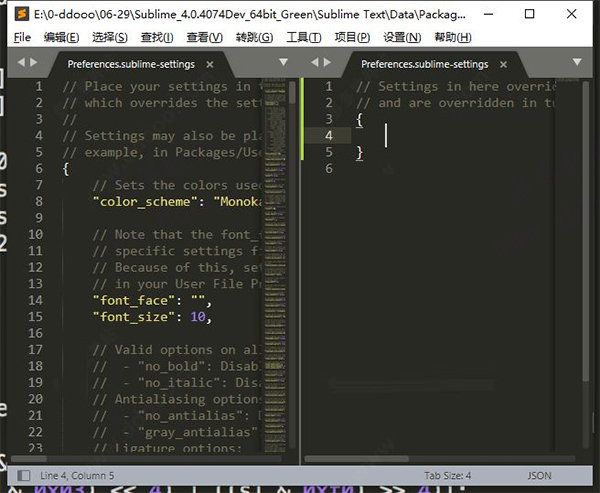
常见问题
1、如何安装插件?
在安装插件前,需要先将插件仓库地址配置好,具体方法可参数插件初始化。
初始化之后,在插件仓库中搜索自己想要安装的插件,比如:Chinese?Localizations
使用快捷键 Ctrl+P , 输入:install 选中 Package Control:Install Package回车,然后输入Chinese?Localizations回车,搞定。
2、如何汉化?
通过Chinese?Localizations插件来实现汉化。安装完成之后,即可在Help菜单中切换语言。
3、如何安装插件?
按快捷键Ctrl+Shift+P,输入install并回车,选择相应插件安装即可。
或者依次点击“首选项–插件控制–Install Package”进行插件安装。
快捷键
【选择类】
Ctrl+D 选中光标所占的文本,继续操作则会选中下一个相同的文本。
Alt+F3 选中文本按下快捷键,即可一次性选择全部的相同文本进行同时编辑。举个栗子:快速选中并更改所有相同的变量名、函数名等。
Ctrl+L 选中整行,继续操作则继续选择下一行,效果和 Shift+↓ 效果一样。
Ctrl+Shift+L 先选中多行,再按下快捷键,会在每行行尾插入光标,即可同时编辑这些行。
Ctrl+Shift+M 选择括号内的内容(继续选择父括号)。举个栗子:快速选中删除函数中的代码,重写函数体代码或重写括号内里的内容。
Ctrl+M 光标移动至括号内结束或开始的位置。
Ctrl+Enter 在下一行插入新行。举个栗子:即使光标不在行尾,也能快速向下插入一行。
Ctrl+Shift+Enter 在上一行插入新行。举个栗子:即使光标不在行首,也能快速向上插入一行。
Ctrl+Shift+[ 选中代码,按下快捷键,折叠代码。
Ctrl+Shift+] 选中代码,按下快捷键,展开代码。
Ctrl+K+0 展开所有折叠代码。
Ctrl+← 向左单位性地移动光标,快速移动光标。
Ctrl+→ 向右单位性地移动光标,快速移动光标。
shift+↑ 向上选中多行。
shift+↓ 向下选中多行。
Shift+← 向左选中文本。
Shift+→ 向右选中文本。
Ctrl+Shift+← 向左单位性地选中文本。
Ctrl+Shift+→ 向右单位性地选中文本。
Ctrl+Shift+↑ 将光标所在行和上一行代码互换(将光标所在行插入到上一行之前)。
Ctrl+Shift+↓ 将光标所在行和下一行代码互换(将光标所在行插入到下一行之后)。
Ctrl+Alt+↑ 向上添加多行光标,可同时编辑多行。
Ctrl+Alt+↓ 向下添加多行光标,可同时编辑多行。
【编辑类】
Ctrl+J 合并选中的多行代码为一行。举个栗子:将多行格式的CSS属性合并为一行。
Ctrl+Shift+D 复制光标所在整行,插入到下一行。
Tab 向右缩进。
Shift+Tab 向左缩进。
Ctrl+K+K 从光标处开始删除代码至行尾。
Ctrl+Shift+K 删除整行。
Ctrl+/ 注释单行。
Ctrl+Shift+/ 注释多行。
Ctrl+K+U 转换大写。
Ctrl+K+L 转换小写。
Ctrl+Z 撤销。
Ctrl+Y 恢复撤销。
Ctrl+U 软撤销,感觉和 Gtrl+Z 一样。
Ctrl+F2 设置书签
Ctrl+T 左右字母互换。
F6 单词检测拼写
【搜索类】
Ctrl+F 打开底部搜索框,查找关键字。
Ctrl+shift+F 在文件夹内查找,与普通编辑器不同的地方是sublime允许添加多个文件夹进行查找,略高端,未研究。
Ctrl+P 打开搜索框。举个栗子:1、输入当前项目中的文件名,快速搜索文件,2、输入@和关键字,查找文件中函数名,3、输入:和数字,跳转到文件中该行代码,4、输入#和关键字,查找变量名。
Ctrl+G 打开搜索框,自动带:,输入数字跳转到该行代码。举个栗子:在页面代码比较长的文件中快速定位。
Ctrl+R 打开搜索框,自动带@,输入关键字,查找文件中的函数名。举个栗子:在函数较多的页面快速查找某个函数。
Ctrl+: 打开搜索框,自动带#,输入关键字,查找文件中的变量名、属性名等。
Ctrl+Shift+P 打开命令框。场景栗子:打开命名框,输入关键字,调用sublime text或插件的功能,例如使用package安装插件。
Esc 退出光标多行选择,退出搜索框,命令框等。
【显示类】
Ctrl+Tab 按文件浏览过的顺序,切换当前窗口的标签页。
Ctrl+PageDown 向左切换当前窗口的标签页。
Ctrl+PageUp 向右切换当前窗口的标签页。
Alt+Shift+1 窗口分屏,恢复默认1屏(非小键盘的数字)
Alt+Shift+2 左右分屏-2列
Alt+Shift+3 左右分屏-3列
Alt+Shift+4 左右分屏-4列
Alt+Shift+5 等分4屏
Alt+Shift+8 垂直分屏-2屏
Alt+Shift+9 垂直分屏-3屏
Ctrl+K+B 开启/关闭侧边栏。
F11 全屏模式
Shift+F11 免打扰模式

更新日志
v4.4166版本
各种语法突出显示改进
索引排序现在以增量方式完成
修正了动画导致过度重画的问题
查找文件现在根据“find_in_files_context_characters”设置截断长行
修复了自动完成不建议当前行中的标记的问题
添加鼠标绑定到首选项菜单
添加的首选项>字体>选择…一个简单的方法来选择字体
添加复制路径到侧边栏上下文菜单
固定小地图边界不渲染
固定颜色表情符号与透明度混合
当使用可变宽度字体时,固定行号对齐
固定双击查找文件结果有时滚动到错误的行在文件中
修正了从Sublime Merge打开文件不会跳转到正确行的情况
改进书签切换
改进了“定义”弹出窗口的性能
改进的连接线行为
改进了缩进命令在空行的行为
增加了“ruler_width”设置
新增current_result命令
固定大小写转换不考虑全部大写
修复了一个自动缩进的问题
修复了当查找面板聚焦时find_under_expand的问题
修复了禁用“highlight_gutter”导致“highlight_line”开始禁用的问题
修正了将多行选择转换为标题大小写时的一些错误行为
修正了与块插入符号相关的内存损坏bug
固定快速切换项目…从设置窗口关闭窗口
固定“move_to_limit_on_up_down”设置不工作
Shift+Enter现在也隐藏增量查找面板
固定宏记录在复古包不工作
更新到OpenSSL 1.1.1v
修复了run_syntax_tests命令不运行符号测试的问题
API:添加了sublime.choose_font_dialog
API:使用TM_COMMENT_CASE_INSENSITIVE允许大小写不敏感的注释
API:修复了与API调用重叠相关的不稳定性
API:修复了当编辑令牌传递给错误视图时的崩溃
API:修复了一些与插件初始化相关的问题
ListInputHandler现在支持initial_selection
修复了提供initial_text时ListInputHandler不选择第一个结果的问题
API:为sublime.encode_value增加了update_text选项
修复了在段落.py中expand_to_paragraph不正确地解包元组的问题
Linux:改进了对全屏状态的跟踪
Linux:修复了一些与字体相关的内存泄漏
Linux:修复了“ui_scale”设置在某些情况下不能正确应用于字体的问题
Windows:增加了文本拖放的CRLF处理
Windows:修正了导致字形在顶部被切断的错误字体范围
Windows:修正了使用分数缩放时插入符号在幻影中的移动
改进了动画帧计时
Mac:实现了窗口级联
Mac:当“update_system_recent_files”被禁用时,最近的文件现在被清除
Mac:固定复制为HTML不工作
Mac:修复subl不总是找到正确的应用程序包
Mac:固定“regex_auto_escape”不工作
其它版本下载
-
查看详情
sublime text 3中文版
 19.61M
19.61M
-
查看详情
sublime text linux版本 v4.4166
 30.25M
30.25M
- php编辑器
- PHP开发工具
-
 更多 (22个) >>好用的php代码编辑器 php代码编辑器是针对php语言而开发的一款专用的编辑工具,目前市面上包括免费和付费的两类,两者各有所长,但一定要分个高下的话,到底php文本编辑器哪个好?小编以亲身测试为例,首推PHPStorm软件,这是目前市面上最优秀的商业PHP集成开发工具,几乎提供了所有前端技术的实时编辑功能比如CSS,Sass,HTML5,CoffeeScript,TypeScript,JavaScript,Stylus,Less等等。其次是Sublime Text 3,这是最强文本编辑器,轻量级,拥有丰富的特性,可以轻松的完成各种代码编写。当然还有Notepad++,Zend Studio,Dreamweaver,EditPlus,Atom,NuSphere,CodeLobster,PHP Designer等等php文本编辑器,以上就是小编为大家带来的php文本编辑器下载大全,真心实用,广大网友可以下载收藏。
更多 (22个) >>好用的php代码编辑器 php代码编辑器是针对php语言而开发的一款专用的编辑工具,目前市面上包括免费和付费的两类,两者各有所长,但一定要分个高下的话,到底php文本编辑器哪个好?小编以亲身测试为例,首推PHPStorm软件,这是目前市面上最优秀的商业PHP集成开发工具,几乎提供了所有前端技术的实时编辑功能比如CSS,Sass,HTML5,CoffeeScript,TypeScript,JavaScript,Stylus,Less等等。其次是Sublime Text 3,这是最强文本编辑器,轻量级,拥有丰富的特性,可以轻松的完成各种代码编写。当然还有Notepad++,Zend Studio,Dreamweaver,EditPlus,Atom,NuSphere,CodeLobster,PHP Designer等等php文本编辑器,以上就是小编为大家带来的php文本编辑器下载大全,真心实用,广大网友可以下载收藏。 -
-
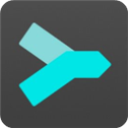
Sublime Merge mac版 34.85M
查看/简体中文v2091官方版 -

notepad++绿色版免安装版 5M
查看/简体中文v8.6.4便携版 -

atom编辑器 198M
查看/英文v1.63.0官方版 -

visual studio code中文绿色版 102.34M
查看/简体中文v1.85.1 -

myeclipse2019安装包 1.41G
查看/简体中文 -
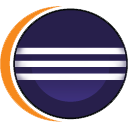
eclipse mac版 102.57M
查看/英文v4.30.0 -

gvim windows(vim编辑器) 17.45M
查看/简体中文官方版 -

DSV PHP editor(PHP编辑器) 11.3M
查看/简体中文v3.2.1绿色版 -

ckeditor ckfinder php 9.68M
查看/英文v3.6.1官方版 -

pspad editor官方版 25.52M
查看/多国语言[中文]v5.0.7.775绿色版 -

PHP Coder 1018K
查看/简体中文v1.0汉化版 -

HTML-Kit Tools(全功能代码编辑器) 18.56M
查看/英文 -

开源代码编辑器(bluefish) 4.32M
查看/简体中文v2.2.10中文版 -

Sublime Text 4 文本编辑器 21.87M
查看/简体中文 -

editplus中文免费版 3.64M
查看/简体中文v5.4.0.3527 -

NetBeans IDE 219.19M
查看/简体中文v8.2中文版
-
发表评论
0条评论软件排行榜
热门推荐
 idea2023官方版 v2023.3.6661.39M / 简体中文
idea2023官方版 v2023.3.6661.39M / 简体中文 pycharm2023专业版 v2023.3.5544.09M / 简体中文
pycharm2023专业版 v2023.3.5544.09M / 简体中文 clion2023官方版 v2023.3.4750.29M / 多国语言[中文]
clion2023官方版 v2023.3.4750.29M / 多国语言[中文] 猿编程电脑版 v4.10.0官方版172.89M / 简体中文
猿编程电脑版 v4.10.0官方版172.89M / 简体中文 hbuilderx电脑版 v3.99.2023122611官方版39.61M / 简体中文
hbuilderx电脑版 v3.99.2023122611官方版39.61M / 简体中文 XMLSpy2024官方版 440.48M / 简体中文
XMLSpy2024官方版 440.48M / 简体中文 labview2023中文版 2.71G / 简体中文
labview2023中文版 2.71G / 简体中文 橙光制作工具电脑版 v2.5.27.0913官方版1.01M / 简体中文
橙光制作工具电脑版 v2.5.27.0913官方版1.01M / 简体中文 PHP Coder v1.0汉化版1018K / 简体中文
PHP Coder v1.0汉化版1018K / 简体中文 WPLSoft(台达PLC编程软件) v2.4.2官方版75.16M / 简体中文
WPLSoft(台达PLC编程软件) v2.4.2官方版75.16M / 简体中文




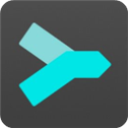




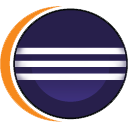
















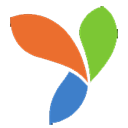



 idea2023官方版 v2023.3.6
idea2023官方版 v2023.3.6 pycharm2023专业版 v2023.3.5
pycharm2023专业版 v2023.3.5 clion2023官方版 v2023.3.4
clion2023官方版 v2023.3.4 猿编程电脑版 v4.10.0官方版
猿编程电脑版 v4.10.0官方版 hbuilderx电脑版 v3.99.2023122611官方版
hbuilderx电脑版 v3.99.2023122611官方版 XMLSpy2024官方版
XMLSpy2024官方版  labview2023中文版
labview2023中文版  橙光制作工具电脑版 v2.5.27.0913官方版
橙光制作工具电脑版 v2.5.27.0913官方版 WPLSoft(台达PLC编程软件) v2.4.2官方版
WPLSoft(台达PLC编程软件) v2.4.2官方版 赣公网安备36010602000168号,版权投诉请发邮件到ddooocom#126.com(请将#换成@),我们会尽快处理
赣公网安备36010602000168号,版权投诉请发邮件到ddooocom#126.com(请将#换成@),我们会尽快处理